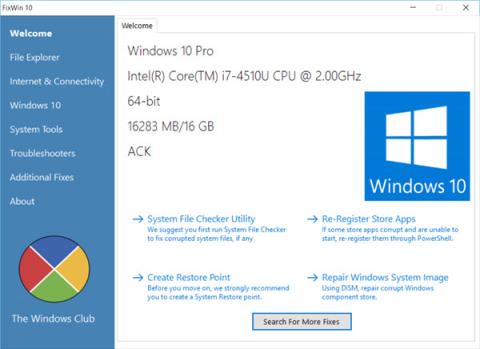FixWin 10 za Windows 10 omogoča uporabnikom, da popravijo in popravijo računalniške napake v sistemu Windows 10 s samo enim klikom miške. Če želite bolje razumeti FixWin 10 in kako uporabiti FixWin 10 za odpravljanje napak v sistemu Windows 10, si oglejte spodnji članek Tips.BlogCafeIT.
Prenesite FixWin 10 v svojo napravo in ga namestite tukaj.
1. FixWin za Windows 10
FixWin za Windows 10 vključuje 6 različnih zavihkov:
- File Explorer : nudi rešitve za odpravljanje napak, povezanih z File Explorerjem.
- Internet in povezljivost : Odpravite težave, povezane z internetom, po nadgradnji na Windows 10.

- Windows 10 : ponuja številne rešitve za odpravljanje napak, kot so:

+ Ponastavi nastavitve aplikacije: napaka pri namestitvi aplikacije se ne zažene ali napaka pri izhodu.
+ Meni Start ne deluje ali ne more odpreti menija Start v sistemu Windows 10.
+ Wifi ne deluje po nadgradnji sistema Windows 10.
+ Napaka pri posodobitvi sistema Windows preneha posodabljati različico posodobitve po nadgradnji.
+ Napaka, ker ni mogoče odpreti aplikacije Windows Store. Ponovno registrirajte vse aplikacije.
+ Napaka, da po nadgradnji sistema Windows 10 ni mogoče odpreti Worda.
+ Napaka WerMgr.exe ali Napaka aplikacije WerFault.exe.
- Sistemska orodja: Odpravite napake, ko orodja, vgrajena v Windows 10, ne delujejo pravilno. Zavihek Napredne informacije o sistemu prikazuje nekatere druge informacije o vašem sistemu, kot je prikaz največje ločljivosti, ....

- Orodja za odpravljanje težav: ta razdelek ponuja neposredne povezave, integrirane v orodje za odpravljanje težav sistema Windows, in povezave za prenos do 4 Microsoftovih orodij za odpravljanje težav.

- Dodatni popravki : ponuja rešitve za odpravo nekaterih drugih napak v sistemu Windows 10.



2. Kako uporabljati FixWin 10?
Oglejte si več: Popravite 50 pogostih napak v sistemu Windows 7 s programom FixWin
1. Najprej zaženite preverjevalnik sistemskih datotek na pozdravni strani. Preverjevalnik sistemskih datotek bo zagnal ukaz "sfc/scanow", preveril in zamenjal morebitne poškodovane sistemske datoteke Windows. Postopek traja približno 5-10 minut.
Ko je postopek končan, znova zaženite računalnik.
2. Če imate težave v zvezi z aplikacijami trgovine Windows ali aplikacijami trgovine, znova registrirajte (ponovno registrirajte) aplikacije trgovine s samo enim klikom miške na glavnem pozdravnem vmesniku.
3. Če imate večje težave z operacijskim sistemom Windows 10, lahko zaženete pripomoček DISM, da popravite napake sistemske slike sistema Windows. Poleg tega glavni vmesnik dobrodošlice orodja FixWin 10 vključuje tudi gumb za odpravo te napake.
4. Če želite ustvariti sistemsko obnovitveno točko (System Restore Point), vam FixWin omogoča tudi ustvarjanje sistemske obnovitvene točke na pozdravnem vmesniku.
5. Po vsakem popravku napake znova zaženite računalnik, da preverite.
6. Če se sprašujete, katera možnost odpravi katero napako, kliknite ? za pomoč.
7. Nekaterih napak ni mogoče odpraviti z enim klikom kot drugih napak. Če tukaj ne najdete možnosti za odpravo napake, kliknite gumb Iskanje več popravkov v glavnem vmesniku dobrodošlice in poiščite možnosti, ki jih želite najti za odpravo napake.
Glejte še nekaj spodnjih člankov:
Vso srečo!